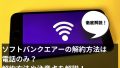通信系編集部ディレクター。通信系メディアの編集を3年以上経験しており、そこで得た通信のお得な情報をプロ目線で発信。ぜひ、この記事を読んでいただき、毎日の通信料金を安く、通信環境を快適にしてください!
通信系メディアディレクター 毛利浩一郎
スマートフォンやパソコンを快適に使うために契約したauのWi-Fiルーター。
しかし、「設定したのに全然繋がらない…」「通信速度が遅すぎる…」という悩みを抱えている方は少なくありません。
実は、Wi-Fiが繋がらない原因は意外と身近なところにあることが多く、簡単な設定や配置の工夫で改善できるケースがほとんど。
本記事では、auのWi-Fiルーターでよくある接続トラブルの原因6つと、誰でも実践できる具体的な対処法7つを分かりやすく解説していきます。
これを読めば、Wi-Fi接続の問題を自分で解決できるようになりますよ。

自分のWiFiが繋がりにくい原因を突き止めましょう。
| プロバイダ | auひかり |
home5G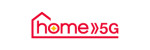 |
Broad WiMAX |
|---|---|---|---|
| 月額料金
(戸建て+マンション) |
マンション/4,180円〜 戸建て/5,610円〜 |
4,950円〜 | 初月:1,397円〜 1~36ヶ月目以降:3,773円〜 37ヶ月目以降:4,818円〜 |
| データ容量 | 無制限 | 無制限 | 無制限 |
| 契約期間 | 縛りなし~3年 | 2年 | 3年 |
| 詳細 |
auのwi-fiルーターが繋がらないときの原因6つ

auのWiFiルーターが繋がらないときの原因について解説します。
下記の原因を確認し、自分のWiFiがなぜ繋がりにくいのか把握しましょう。
1つずつ解説します。
auで通信障害が発生している
auのWiFiルーターが繋がりにくいときは、au全体で通信障害が発生しているかもしれません。
auで通信障害が発生すると、電波を利用しているサービスは基本的に使えません。
過去には、音声通話やデータ通信が数日間使えないような、大規模な通信障害も発生しています。
電波障害の有無や復旧までの目処は、SNSと公式サイトを確認して把握しましょう。

通信障害が発生している場合は、復旧まで待つことしかできません。
auのwi-fiルーター自体に不具合が起きている
auのWiFiルーターが繋がりにくいとくは、WiFiルーター自体に不具合が発生しているのかもしれません。
WiFiルーターの不具合の中でも、発生したタイミングによって原因が変わります。
| 不具合が発生したタイミング | 原因 | 対処法 |
| WiFiルーターを契約した後 | SIMカード、設定のミス | SIMカードの向き、ルーターの設置場所が正しいかチェック |
| WiFiを契約してからしばらく経った後 | 通信が混み合っている | ルーターと接続しているスマホやパソコンを再起動 |
WiFiルーターを契約直後に繋がらない場合は、SIMカードや設定のミスが考えられます。
WiFiルーターに挿入するSIMカードの向き、場合によっては挿入すらしていないケースがあります。
WiFiを契約してからしばらく経った後に繋がりにくくなった場合は、接続が混み合っている可能性があります。
スマホだけでなく、パソコンなど接続台数が増えるほど、接続が混み合いやすくなります。
接続が混み合った場合は、一度接続している端末の再起動や、WiFiルーターの再起動を行いましょう。

WiFiルーターの再起動は、コンセントを一度抜いて再び挿すだけなので、簡単です。
wi-fiルーターの電波状況が悪い
Wi-Fiルーターの電波状況が悪いのは、繋がりにくくなる原因として多く挙げられます。
電波は物理的な障害物や電気製品からの干渉を受けやすく、干渉を受けると弱まったり、遮断されたりします。
たとえば、コンクリート壁を2枚以上挟んだ部屋での利用や、キッチンの電子レンジ使用中の通信は干渉を受けやすいです。
電波を遮断する要素を把握し、遮断されない場所にWiFiルーターを設置しましょう。

設置場所だけでなく、使用するタイミングによって繋がりにくい場合があります。
wi-fiルーターの通信が制限されている
WiFiルーターの通信が制限されるのは、WiFiが不可欠な環境にいる人からすると、致命的です。
しかし、auのWiFiルーターが通信制限を受けるのは、限られたモードを利用した場合のみです。
| モード | 通信容量 |
| スタンダードモード | 無制限 |
| プラスエリアモード | 月30GBまで |
auのWiFiルーターには、通信容量が無制限のスタンダードモードと、月に30GBまで利用できるプラスエリアモードがあります。
プラスエリアモードは、スタンダードモードよりも広いエリアで通信が可能な分、月に30GB利用したあとは通信が制限されます。
プラスエリアモードで通信を制限された場合、スタンダードモードも通信を制限されるため、慎重にモードを使い分けましょう。

自宅でしかWiFiを使わない場合は、スタンダードモードのみの利用をおすすめします。
wi-fiルーターに接続している台数が多い
WiFiルーターに接続している端末が多いと、繋がりにくくなる可能性が高くなります。
WiFiルーターは、機種ごとに最大接続数が決められています。
| 機種 | 最大接続台数 |
|
Speed Wi-Fi HOME 5G L12
|
最大40台 |
|
Speed Wi-Fi HOME 5G L11
|
最大30台 |
|
WiMAX Home 01
|
最大20台 |
自宅で使う分には十分すぎる最大接続台数ですが、5台程度でも繋がりにくくなる場合があります。
回線が混み合うとなかなか自然に治ることがないので、一度WiFiルーターの再起動をおすすめします。

利用時間の短い接続端末は、利用するときだけWiFiに接続し、常に接続している端末の数を減らしましょう。
wi-fiルーターの月額料金を支払い忘れている
WiFiルーターの月額料金を支払い損ねると、WiFi自体使えなくなってしまいます。
利用停止の前に、auの方から警告通知が届きますが、警告に応じないと契約を解除されてしまいます。
月額の支払いができているのか不安な方は、MY auにログインした上で、支払いができているのか確認しましょう。
未払分の支払いが済んだとは、数日〜数時間で復旧します。

口座の残高が不足している場合もあるので、不安な方は口座を確認しましょう。
auのwi-fiルーターが繋がらないときの対処法8つ

auのWiFiルーターが繋がらない特の対処法について解説します。
下記の対処法を確認し、繋がりにくいWiFiを改善しましょう。
1つずつ解説します。
auのwi-fiルーターを再起動する
WiFiルーターを再起動させるのは、多くの問題に対しての解決策になる対処法です。
WiFiルーターの再起動は、コンセントを一度抜き、再び挿すだけで可能です。
コンセントに再び挿したあとは、数分でまたWiFiを利用できる状態になります。
繋がりにくい原因がよくわらない場合は、一度再起動を行いましょう。

再起動が手軽にできるのは便利ですね。
wi-fiルーターの設置場所を変える
WiFiルーターの設置場所を変えるだけで、繋がりやすくなる場合があります。
設置場所次第で繋がりやすさが大きく変わるのは、WiFiの電波が干渉を受けやすいからです。
例えば、障害物が多く、電気機器が設置されている場所では、電波が干渉されて通信が繋がりにくくなります。
一方で、開放的な部屋や、窓際に設置された場合は、電波が干渉されず通信が繋がりやすいです。
WiFiルーターを再起動しても改善しない場合は、一度設置場所の見直しを行いましょう。

窓際の設置が難しい場合は、なるべく家の中心に設置しましょう。
wi-fiルーターの周波数帯を変更する
WiFiルーターは、2種類の電波を発信できます。
| 周波数 | メリット | ・デメリット |
| 2.5Hz |
・障害物が多くても電波が届きやすい
・電化製品と干渉しやすい
|
・5GHzに比べると通信速度が遅い
|
| 5Hz |
・通信速度が速い
・電化製品が多くても干渉しにくい
|
・家具など障害物に弱い
|
2.5Hzの周波数帯は、遠い距離まで電波が届きやすいですが、5Hzの周波数帯より通信速度が遅いです。
一方5Hzの周波数帯は、近い距離の通信速度は2.5Hzの周波数帯より速いですが、家具などの障害物の干渉を受けやすいです。
自宅の部屋数が多い場合は、WiFiルーターを設置している部屋では5Hzの周波数帯を使い、他の部屋では2.5Hzの周波数帯を利用しましょう。

部屋数が1、2個の場合は、常に5Hz周波数帯で問題ないです。
wi-fiルーターのSIMカード確認する
WiFiルーターは単体で電波を発信するのではなく、SIMカードによってWiFiの電波を発信します。
SIMカードの向きが逆だったり、挿されていなかったりすると、WiFiの電波が発信されません。
SIMカードが正しく挿入されているのにも関わらず、WiFiに繋がりにくい場合は、他の対処法を試した上で、auに問い合わせましょう。
お問合せ先は下記のとおりです。
|
電話番号 (通話料無料)
|
0077-7076
|
|
発信できない場合
|
0120-22-0077
|
|
受付時間(年中無休)
|
9:00~18:00
|

SIMカードの挿し忘れは意外と多いので、一度確認しましょう。
wi-fiルーターに接続している端末を再起動する
WiFiに繋がりにくい原因が、WiFiに接続している端末の場合もあります。
接続している端末の再起動は、簡単にできる上にWiFiの繋がりやすさの改善に役立つ場合が多いです。
| 端末名 | 再起動方法 |
| iPhone | 電源ボタンと音量ボタンを長押し |
| Android | 電源ボタンを長押し |
| Mac | アップルメニューから再起動 |
| Windows | スタートメニューから再起動 |
接続している端末を再起動しても繋がりにくい場合は、ネットワーク設定の初期化や、キャッシュデータのリフレッシュを行いましょう。
ただし、再起動後も問題が解決しない場合は、別の対処法も検討する必要があります。

通信トラブルが起きた場合、一度再起動をする習慣をつけましょう。
wi-fiルーターとの接続を有線にする
Wi-Fi接続が不安定な場合は、LANケーブルを使用した有線接続に切り替えると、より通信が安定します。
有線接続は、電波干渉の影響を受けず、ルーターからの距離が原因で発生する遅延(ラグ)が少ないです。
例えば、WiFiでオンライン会議や、オンラインゲームをプレイしたい場合は、LANケーブルを利用した有線接続がおすすめです。
安定した通信と速度を重視している場合は、有線接続への切り替えを検討しましょう。

有線接続はパソコンのイメージが強いですが、スマホと有線接続するためのアダプターも売られています。
SNSで通信障害の情報を調べる
SNSは、通信障害の発生状況をリアルタイムで確認できる方法です。
SNSで調べておくと、自分だけの問題なのか、広域的な障害なのかを素早く判断できます。
SNSは情報の拡散が素早いため、公式よりも早く通信障害が発生していることを知れます。
例えば、Xで「#au障害」「#通信障害」などのハッシュタグで検索すると、通信障害が発生している場合はすぐにポストがでてきます。
au、60時間ぶりに復活❗️
だが、デュアルSIMの相談は行く。#au通信障害 #au復旧#au回線 #au障害 #au復活 #au電波障害 pic.twitter.com/xC8qjxYfk5— Takejiro@円売り投資家 (@takejiroabc1968) July 4, 2022
通信障害の場合は復旧まで待つことしかできませんが、通信障害でない場合は、他の対処法を試しましょう。

デマや誤情報も含まれる可能性があるため、複数の情報源で確認することをおすすめします。
wi-fiルーターを最新の機種に変える
WiFiルーターを最新の機種に変えると、通信速度の向上や、安定した接続が手に入ります。
WiFiルーターの寿命は4〜5年と言われており、古いWiFiルーターは経年劣化によって、通信速度の低下などを引き起こします。
また、最新のWiFiルーターはセキュリティ機能の強化や、電波干渉への耐性も向上しています。
以前のWiFiルーターで繋がりにくくなるようなことでも、最新のWiFiルーターに変えるだけで、通信速度が繋がりにくくなりません。
WiFiルーターのプランは2~3年で契約を更新するものが多いため、解約の更新や乗り換えのタイミングで、WiFiルーターを最新のものに変えましょう。

経年劣化が原因でWiFiが繋がりにくい場合もあります。
最新の機種に変更するなら?おすすめの乗り換え先

おすすめの乗り換え先を紹介します。
下記サービスの内容を確認し、自分にあったものに乗り換えましょう。
| プロバイダ | auひかり |
home5G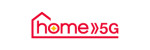 |
Broad WiMAX |
|---|---|---|---|
| 月額料金
(戸建て+マンション) |
マンション/4,180円〜 戸建て/5,610円〜 |
4,950円〜 | 初月:1,397円〜 1~36ヶ月目以降:3,773円〜 37ヶ月目以降:4,818円〜 |
| データ容量 | 無制限 | 無制限 | 無制限 |
| 契約期間 | 縛りなし~3年 | 2年 | 3年 |
| 詳細 |
1つずつ解説します。
auひかり:同じauの光回線
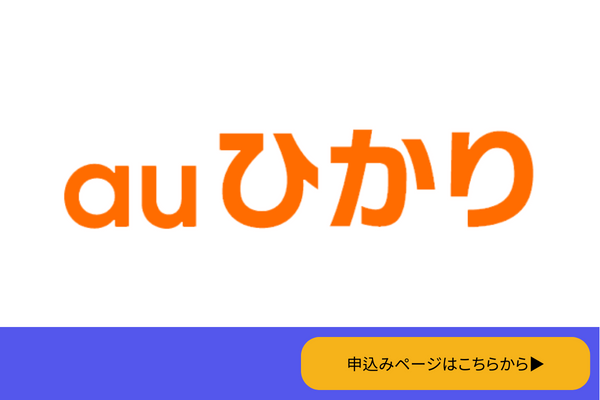
画像引用:公式サイト
| 月額料金 | マンション/4,180円〜 戸建て/5,610円〜 |
| 初期費用 | 事務手数料3,300円 最大33,000円〜41,250円(工事費) |
| 使用回線 | 独自回線 |
| データ容量 | 無制限 ※データ容量無制限でも「3日で10GB以上の使用で通信制限」という場合もあるので、注意してください。 |
| 通信制限 | なし |
| 5G通信対応 | なし |
| 下り最大速度 | 10Gbps |
| 契約期間 | 縛りなし~3年 |
auひかりは、WiFiルーターのSpeed Wi-Fi HOME 5G L12と同じauの光回線プランです。
auひかりは、auスマホの月額料金から1,100円の割引を受けられる「auスマートバリュー」を行っています。
「auスマートバリュー」は最大10台まで適応でき、家族で一緒に乗り換えたい場合は特におすすめです。
また、違約金負担キャンペーンも行われているため、他社から乗り換えを検討している人にもおすすめです。
home5G:ホームルーターの中で通信が安定している

画像引用:公式サイト
| 月額料金 | 4,950円〜 |
| 初期費用 | 事務手数料3,300円 |
| 使用回線 | ドコモ5G回線 ドコモ4G回線 |
| データ容量 | 無制限 ※データ容量無制限でも「3日で10GB以上の使用で通信制限」という場合もあるので、注意してください。 |
| 通信制限 | なし |
| 5G通信対応 | あり |
| 下り最大速度 | 4.2Gbps |
| 契約期間 | 2年 |
home5Gは、ドコモが提供しているホームルーターのサービスです。
home5Gはスマホとのセット割を行っており、同時に契約すると毎月のスマホ料金から1,100円割引されます。
また、home5Gは5G通信に対応しており、ホームルーターの中で随一の通信速度を持っています。
光回線の工事を行いたくないが、速い通信速度を使いたい人におすすめです。
Broad WiMAX:3年間お得に使える

画像引用:公式サイト
| 月額料金 | 初月:1,397円〜 1~36ヶ月目以降:3,773円〜 37ヶ月目以降:4,818円〜 |
| 初期費用 | 事務手数料3,300円 |
| 使用回線 | WiMAX2+回線 au 5G回線 au 4G LTE回線 |
| データ容量 | 無制限 ※データ容量無制限でも「3日で10GB以上の使用で通信制限」という場合もあるので、注意してください。 |
| 通信制限 | なし |
| 5G通信対応 | なし |
| 下り最大速度 | 2.7Gbps |
| 契約期間 | 3年 |
Broad WiMAXは、3年間お得な月額で使えるポケット型WiFiです。
Broad WiMAXの契約期間は3年間ですが、3年間月額が変わりません。
また、端末のWiMAXはポケット型WiFiの中でも通信が安定しており、通信速度が速いです。
自宅だけでなく、家の外でもWiFiを利用したい方は、Broad WiMAXをおすすめします。
auのwi-fiルーターが繋がらない事に関するよくある質問

auのWiFiルーターが、繋がらないことに関するよくある質問を紹介します。
下記のよくある質問を知っておくと、WiFiルーターが繋がりにくくなったときでも安心して対処できます。
1つずつ解説します。
auのwi-fiルーターが繋がらないときのお問合せ先は?
auのWiFiルーターが繋がらないときのお問い合わせ先は、下記のとおりです。
|
電話番号 (通話料無料)
|
0077-7076
|
|
発信できない場合
|
0120-22-0077
|
|
受付時間(年中無休)
|
9:00~18:00
|
受付時間は限られていますが、年中無休で対応してくれます。
夜の時間帯や、土日祝は回線が混み合いやすいため、平日の午前中に電話することをおすすめします。

通話料が無料なので、気軽にお問い合わせしましょう。
auのwi-fiルーターを再起動する方法は?
auのWiFiルーターは、2つの方法で再起動できます。
| 方法 | 詳細 |
| コンセント | コンセントから一度抜いて、再び挿す |
| 詳細設定画面 | 「その他」→「再起動」→「はい」 |
コンセントを抜く方法がメジャーですが、詳細設定画面から行う方法もあります。
WiFiルーターの再起動は、繋がりにくい時によく使われる対処法なので、繋がりにくいと感じた場合は、一旦再起動させる習慣を、身につけましょう。

再起動を行っても故障などには繋がらないので、安心して行いましょう。
端末にwi-fiのマークが表示されているのに繋がらないのはなぜ?
端末にwi-fiのマークが表示されているものの、インターネットに繋がらないのは、WiFiルーターの不具合や、設置場所が原因です。
WiFiルーターの不具合として挙げられるのは、SIMカードの向きや挿し忘れ、あるいは通信障害です。
通信障害の場合は復旧まで待つしかありませんが、SIMカードが原因の場合は正しい向きに差し替えましょう。
繋がりにくいとして挙げられる設置場所は、窓から遠い場所や、電子機器が多く置かれている場所です。
WiFiルーターを窓際、もしくは部屋の中心にあたる部分に設置し、極力障害物がない状態にしましょう。

WiFiの電波は届いているが、インターネットを利用できない程、電波が弱っているときになりやすい状態です。
wi-fiルーターの赤い点灯はどういう意味がある?
WiFiルーターの赤い点灯は、原因がいくつか考えられます。
-
SIMカード未挿入/無効なSIMカード挿入中
- APN設定確認待ち
- PINコード入力待ち
- PINコードロック中
- PINコード完全ロック中
原因はいくつかありますが、SIMカードの未挿入が多いです。
WiFiルーターは、自宅に届いた時点でSIMカードが挿さっていないため、SIMカードを確実に挿した状態で、起動しましょう。

SIMカードの挿し忘れ、向きの間違えに気をつけましょう。
auのwi-fiルーターはリセットしても問題ないですか?
auのWiFiルーターは、リセットしても特に問題ありません。
しかし、auのWiFiルーターはリセットを行った場合、今までの設定が消えます。
リセット前に行った設定は、クイック設定の「メンテナンス」の「設定値の保存&復元」にて、設定値の保存や、初期化後の復元ができます。

リセット前の設定を保存しておけるのは便利ですね。
まとめ

本記事では、auのWiFiルーターが繋がりにくいときの主な原因と、具体的な対処法を解説しました。
WiFiルーターが繋がりにくい原因として、電波状況の悪化や、通信制限、通信障害を紹介しました。
対処法として、設置場所の変更や端末の再起動、最新機種への切り替えなど、状況に応じた解決策を詳しく説明しました。
簡単にできる対処法から試していただき、改善が見られない場合は、auへのお問い合わせをおすすめします。